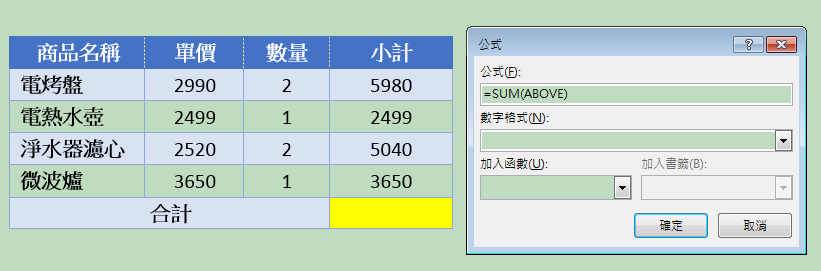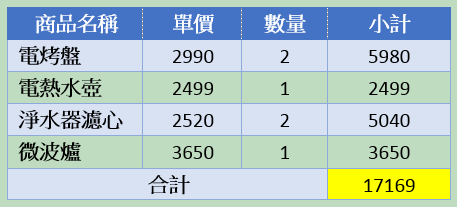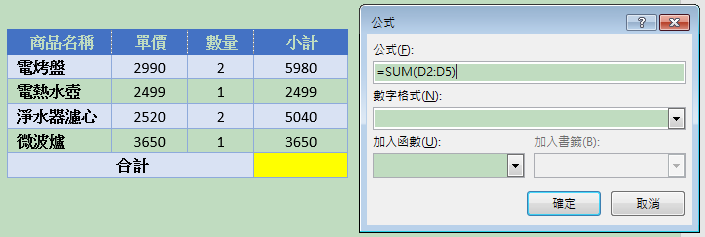|
|||||||||
| 【在Word表格中加總一欄的數字】第一則 | |||||||||
|
在Word文件中,可透過「公式」來計算表格的欄或列的數字加總。您知道關於加總的公式輸入內容有哪些表示方法嗎?請看本期軟體操作小撇步,您就可以學會囉! 以下列範例進行說明,我們要計算「合計」的值為多少。
|
|||||||||
|
|||||||||
|
|||||||||
|
財團法人中華民國電腦技能基金會版權所有,未經確認授權,嚴禁轉貼節錄 TEL:02-2577-8806 ‧ FAX:02-2577-8135 服務信箱: [email protected] |

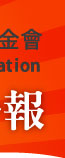


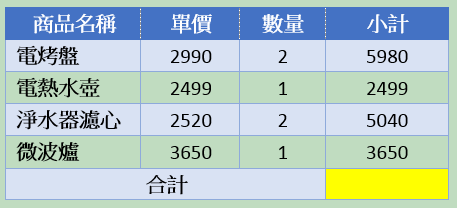
 」來進行計算。
」來進行計算。